「ネットラジオレコーダー」はradikoやらじる★らじるなどのネットラジオを録音できる便利なソフトですが、同じネットラジオ録音ソフトに「Radikool」というフリーソフトがあります。
今回は無料のネットラジオ録音ソフト「Radiool」と有料の「ネットラジオレコーダー」を使って、それぞれのできることとできないことを比べてみました。
Radicoolの特徴
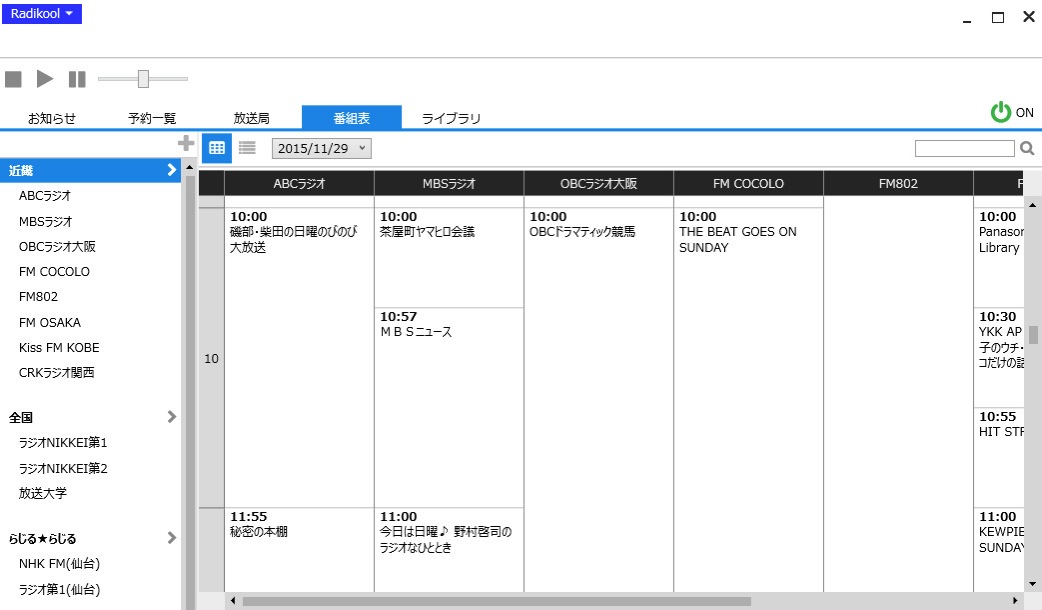
Radikoolはradikoなどインターネットラジオを手軽に聴取・録音できるフリーソフトです。radikoやらじる★らじるの聴取・予約はもちろん、毎週決まった番組を録音できる繰り返し録音、指定したキーワードで録音できるキーワード録音など、機能も充実しています。無料で利用できるソフトであるにもかかわらず頻繁にアップデートされており、2017年3月現在、正式版の最新バージョンは4.5.3、テスト版ではバージョン5がリリースされています。
【価格】
無料(フリーソフト)
【対応OS】
Windows Vista / 7 / 8.1 / 10
【ダウンロードURL】
https://www.radikool.com
【主な機能】
・ネットラジオの予約付き聴取&録音。
・スリープからの予約録音が可能。
・キーワード予約が可能。
・録音後にiTunesへファイルを自動登録できる。
・録音ファイル形式を選べる。
・録音時のビットレートが変更可能。
・録音ファイルを自動分類するタグ機能
予約録音時にスリープしても大丈夫
予約録音開始前にスリープを自動解除できるため、「番組を予約したけどパソコンがスリープしてしまい録音に失敗した」というようなことがありません。
スリープ解除は予約録音系のソフトにおいて非常に重要な機能であり、これがないとパソコンの電源をずっと付けっぱなしにしておかなければなりません。特にノートパソコンやディスプレイ一体型のパソコンの場合、スリープをさせない設定にすると常にディスプレイが点いていることになるため、電力の無駄ですしディスプレイの寿命も縮めてしまいます。
録音後はiTunesに自動的に追加
ラジオ番組を録音後、iTunesに自動的に登録することができるため、録音したファイルを手動でiTunesに登録する手間が省けます。iPhoneやiPodとiTunesを同期させれば録音したラジオ番組をスピーディにモバイルデバイスに取り込めるので、昨日録音したラジオ番組を朝の通勤時間に聴きたいという方には最適な機能です。
尚、スマホで聴きたいがiTunesを使っていないという場合は、ファイルの保存先をOneDriveやDropboxなどのクラウドストレージ用のフォルダに設定すれば、録音終了後に自動的にクラウドストレージに保存されるため、スマホからOneDriveアプリやDropboxアプリを使って聴くこともできます。
キーワード予約ができる
自分が気になるキーワードを予め指定しておくことにより、番組名、出演者、番組説明文のいずれかにキーワードが含まれる番組を自動的に予約録音することができます。好きなタレントやバンドの名前を設定しておけば、ソフトが自動的に番組情報をチェックして録音してくれるので、聞き逃がして悔しい思いをすることがありません。
無料で利用できる
最大のメリットはやはり、フリーソフトなので無料で利用できるという点です。先述の通り、ラジオの聴取・録音といった基本的な機能に加えて、予約機能も充実しているので、はじめてネットラジオの録音をするという方はまずこちらのソフトを試してみて、さらにいろいろな機能を使いたくなったら他の有料ソフトを使うと良いでしょう。
ネットラジオレコーダーの特徴
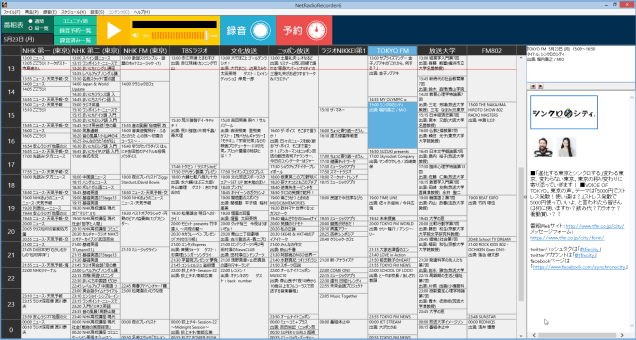
ネットラジオレコーダーは人気の「radiko.jp」や「NHKネットラジオ らじる★らじる」の他、地方局などのインターネットラジオを、誰でも簡単な操作で再生・録音ができます。また、同じ時間に放送されている別々のラジオ番組を同時に録音することもできます。2017年3月現在の最新バージョンは6.2.0.です。
【価格】
2,980円(税込)
【対応OS】
Windows 10 / 8.1 / 7 / Vista
Mac OS Ⅹ 10.7~10.10
【ダウンロードURL】
https://ging.co.jp/product/music/netradio.html
【主な機能】
・ネットラジオの予約付き聴取&録音。
・スリープからの予約録音が可能。
・キーワード予約が可能。
・録音後にiTunesへファイルを自動登録できる。
・録音ファイル形式を選べる。
・録音時のビットレートが変更可能。
・録音ファイルを自動分類するタグ機能。
・CMや不要部分をカットする編集機能。
・スマートフォン用アプリとの連携。
・クラウドストレージ(OneDrive)連携。
radikoタイムフリー番組の録音
radikoには過去1週間以内に放送された番組が聴ける「タイムフリー機能」がありますが、ネットラジオレコーダーではこの「タイムフリー」で指定した番組を再生しながら録音できる機能を搭載しています。
CM部分を自動でカット
番組と番組の変わり目やCMの位置を自動検出する「シーンチェンジ検出機能」を搭載しており、番組中CM部分をまとめて削除し、番組部分だけを残すことができます。
番組の詳細情報を表示
番組表の中から聴きたい番組を選択すると、画面右側に番組の詳しい情報が表示されます。さらに、ダブルクリックするとブラウザが起動し番組のウェブサイトに移動することも可能です。
2つの番組を同時録音(ダブル録音)
同じ時間帯に放送されている2つの異なる番組を同時に予約録音することができます。録音したい番組の時間が重なっている場合に便利です。
Macでも使える
ネットラジオの録音ができるソフトはいくつかありますが、そのほとんどは対応OSがWindowsのみで、Macで使えるものはほとんどありません。その点、ネットラジオレコーダーはMac OS版もリリースされているので、Macユーザーの方も利用できます。
クラウドストレージ(OneDrive)との連携が可能
ネットラジオレコーダーはマイクロソフトのクラウドストレージサービスであるOneDriveと連携することができます。この機能を使うと、録音した番組の音声ファイルが自動的にOneDriveに保存されるため、スマホにOneDriveアプリを入れれば、録音したラジオ番組をスマホから聴けるようになります。パソコンからスマホにファイルを移動する手間が省けるため、録音した番組を手元のスマホですぐに聴くことができます。
それぞれのソフトの特徴を比較する
最後に、Radikoolとネットラジオレコーダーの違いが一目でわかるように機能の比較表を作りました。自分が使いたい機能に対応しているかどうかを確認し、ソフト選びの参考にしてください。尚、そのソフトだけの特徴については赤字で表記しています。
| Radikool | ネットラジオレコーダー | |
| 価格 | 無料 | 2,980円 |
| 対応OS | Windows | Windows・MacOS |
| スマホアプリ | なし | あり |
| 対応局 | radiko/らじる★らじる/CSRA/JCBA | radiko/らじる★らじる/CSRA/JCBA |
| 番組表表示 | ◯ | ◯ |
| 番組詳細表示 | ◯ | ◯ |
| AirPlay対応 | × | ◯(Macのみ) |
| 手動録音 | ◯ | ◯ |
| 予約録音 | ◯ | ◯ |
| リピート予約録音 | ◯ | ◯ |
| キーワード予約録音 | ◯ | ◯ |
| ダブル録音 | × | ◯ |
| タイムフリー録音 | × | ◯ |
| 自動スリープ解除 | ◯ | ◯ |
| 自動CMカット | × | ◯ |
| 保存形式 | mp3/m4a/aac/wma/wav/mp4 | mp3/wav/mp4/aac/flac |
| iTunes自動登録 | ◯ | ◯ |
| クラウド連携 | × | ◯(OneDrive) |

